La eficiencia al trabajar con Google Docs puede aumentarse significativamente si dominas los atajos de teclado correctos. En este documento te presentaré atajos útiles que te ayudarán a acelerar considerablemente tu procesamiento de texto. Ya seas un principiante o tengas experiencia, siempre hay algo nuevo por aprender. Empecemos de inmediato y exploremos las combinaciones de teclas más importantes para optimizar tus flujos de trabajo en Google Docs.
Principales Conclusiones
- Los atajos de teclado facilitan considerablemente la edición de texto.
- Ciertos grupos de atajos son útiles para diferentes tareas.
- Conocer los comandos más comunes a menudo es suficiente para trabajar eficazmente.
Formateo de Texto Básico
¿Quieres dar estilo a tu texto? Comienza con los comandos básicos de formato de texto. Por ejemplo, si deseas poner un texto en negrita, selecciona el texto deseado y presiona la combinación Ctrl + B. Para texto cursiva, utiliza Ctrl + I. Para subrayar el texto, presiona Ctrl + U.
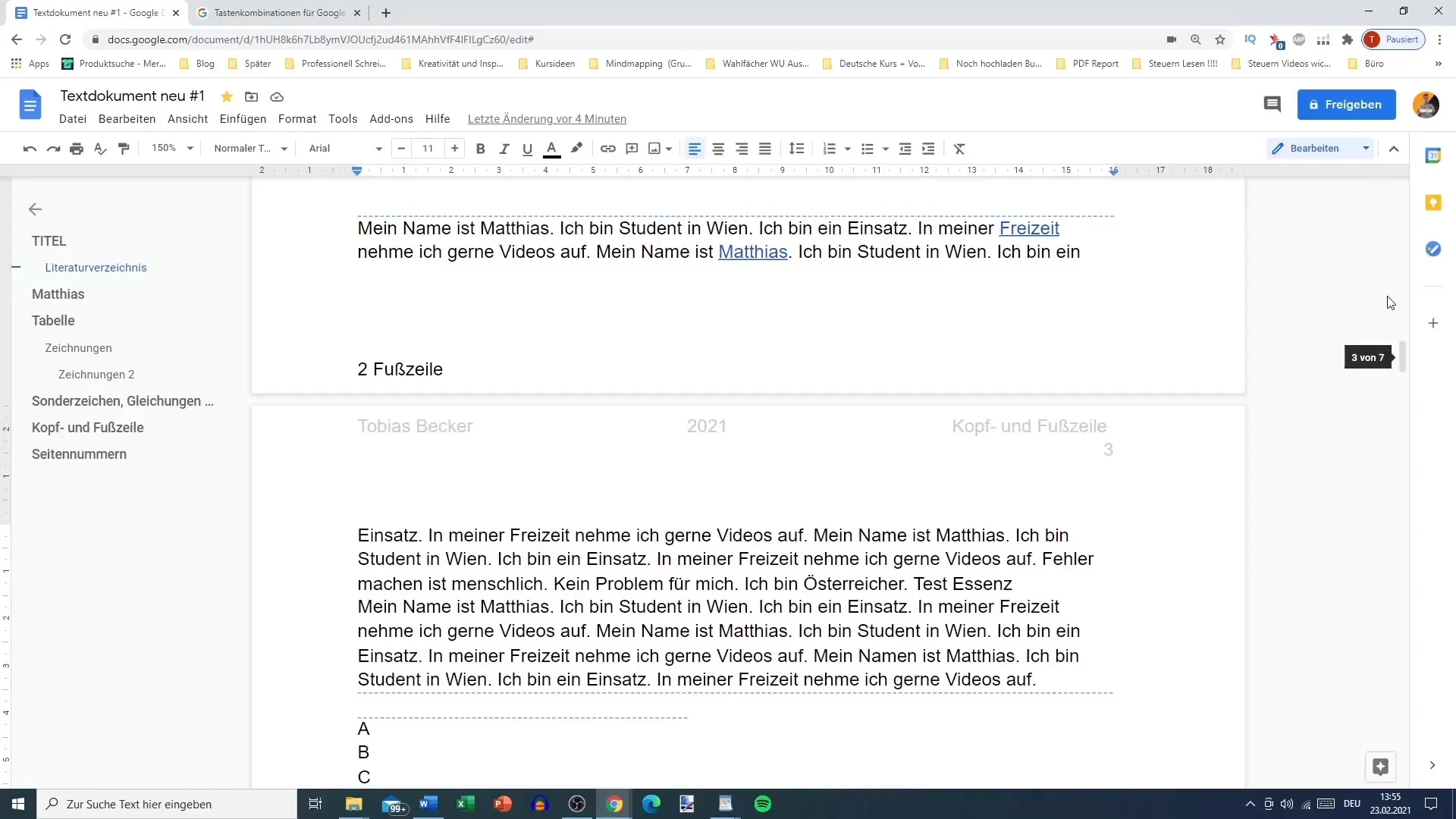
Estos son fundamentos útiles que facilitan mucho la escritura y el formato de documentos. Solo necesitas recordar que las combinaciones incluyen simplemente la tecla de control, junto con una letra.
Búsqueda de Comandos
Si no estás seguro de qué atajos existen, hay una forma sencilla de descubrirlo. Utiliza la combinación de teclas Ctrl + F para abrir el campo de búsqueda. Allí puedes buscar, por ejemplo, "negrita" si quieres averiguar cómo formatear tu texto de esa manera.
Una vez que encuentres el comando, también se te mostrará la combinación de teclas correspondiente. Este es un método muy práctico para descubrir rápidamente las funciones que necesitas.
Comandos más Complejos
También existen combinaciones de teclas más complejas que requieren un poco más de esfuerzo, pero aún así pueden ser muy útiles. Por ejemplo, al presionar Alt + Shift + 5 puedes tachar un texto. Puede sonar más complicado, pero con un poco de práctica pronto dominarás también estas combinaciones.
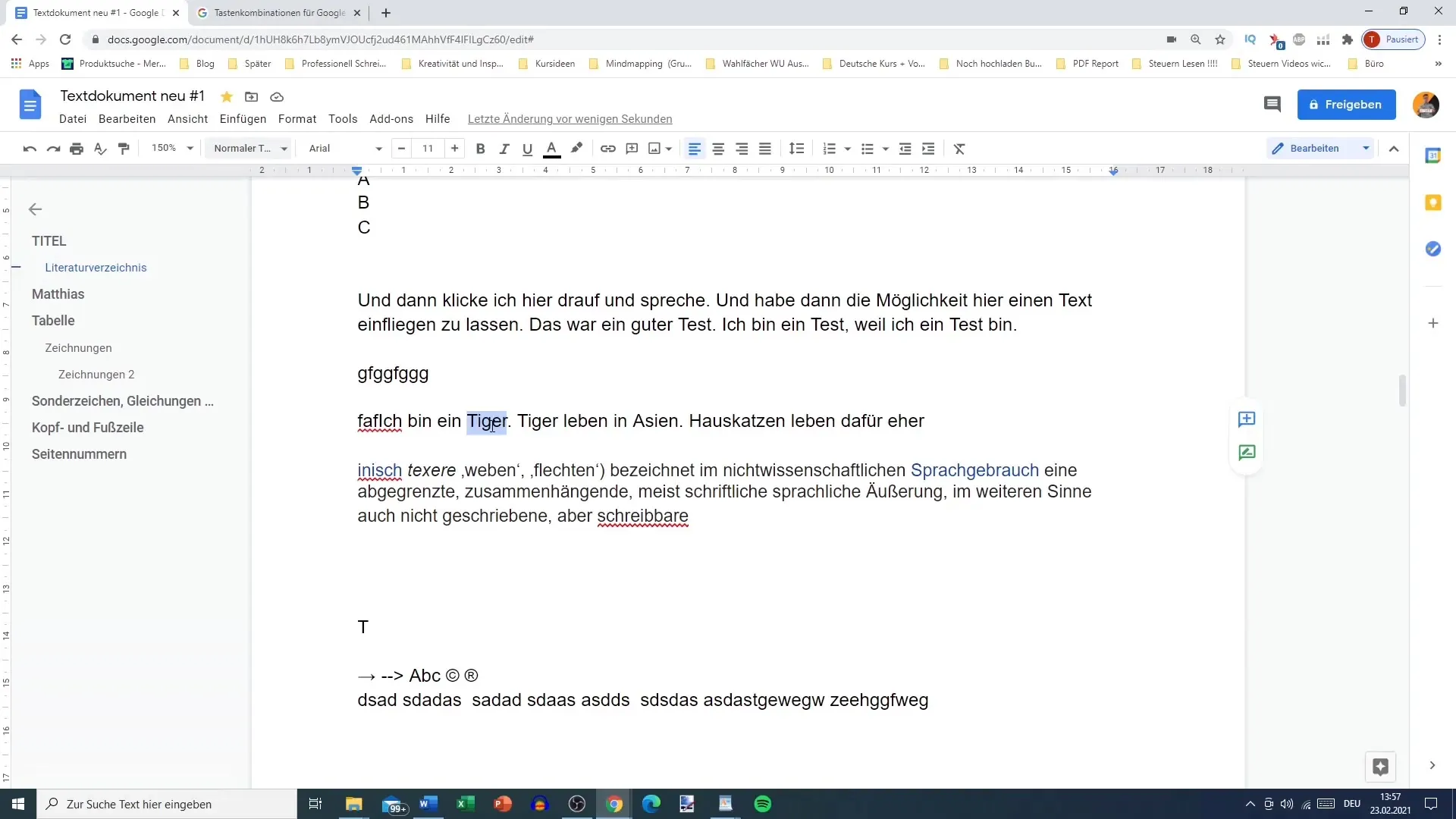
Aunque las combinaciones a veces parezcan más extensas, son definitivamente beneficiosas y pueden acelerar considerablemente tu trabajo.
Ajustar el Tamaño del Texto
Un requisito común al formatear documentos es ajustar el tamaño de la fuente. Para aumentar el tamaño de la fuente, puedes utilizar la combinación Ctrl + Mayúsculas + > y para reducirlo, Ctrl + Mayúsculas + <.
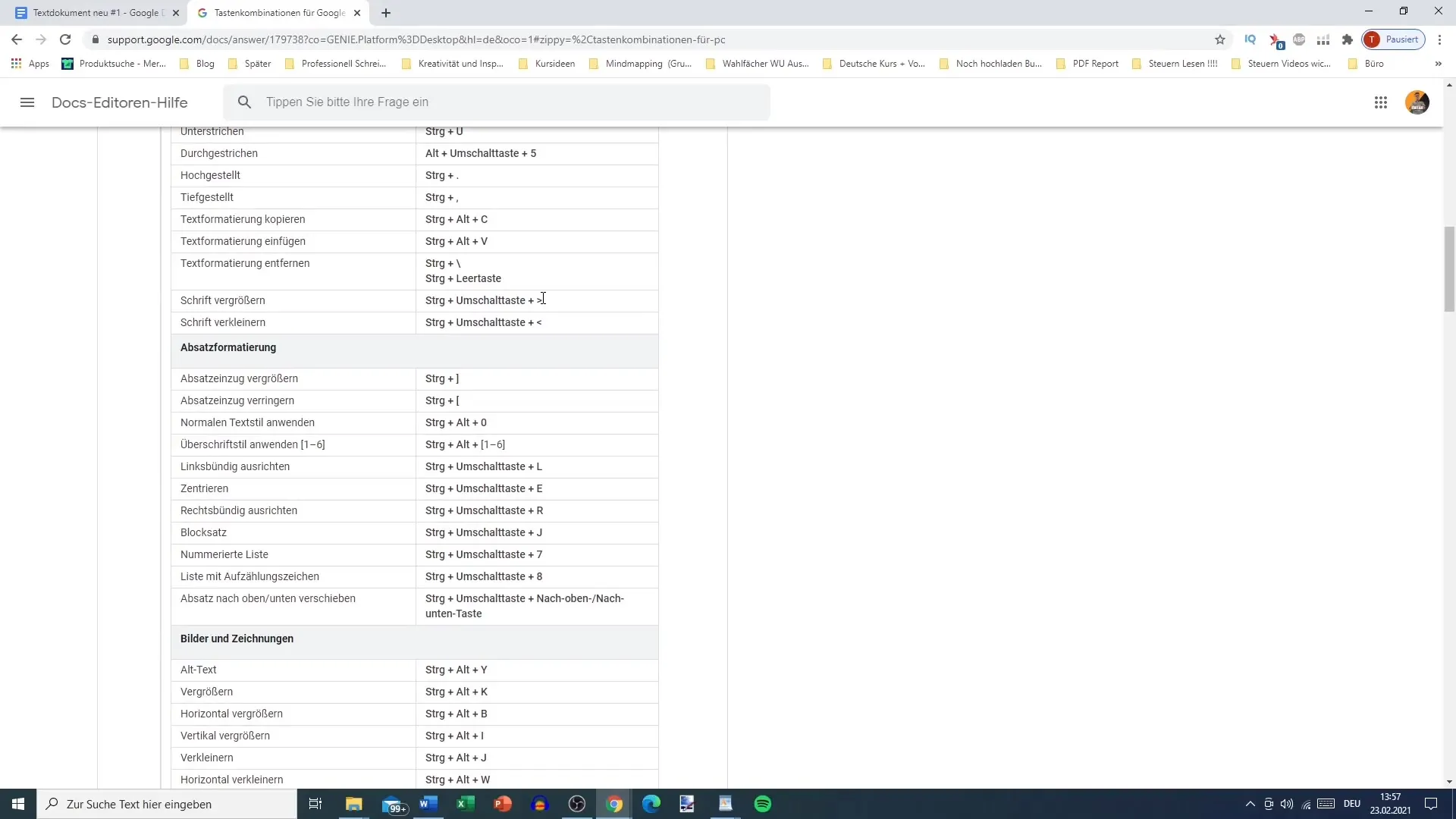
Ajustar el tamaño de la fuente es especialmente útil cuando deseas resaltar encabezados o hacer que el texto sea más legible.
Categorías de Comandos
Para que no te pierdas entre la gran cantidad de comandos, estos están ordenados por categorías. En la vista general de combinaciones de teclas proporcionada por Google, encontrarás los comandos más comunes. Aquí te enfocas principalmente en los "Más Comunes".
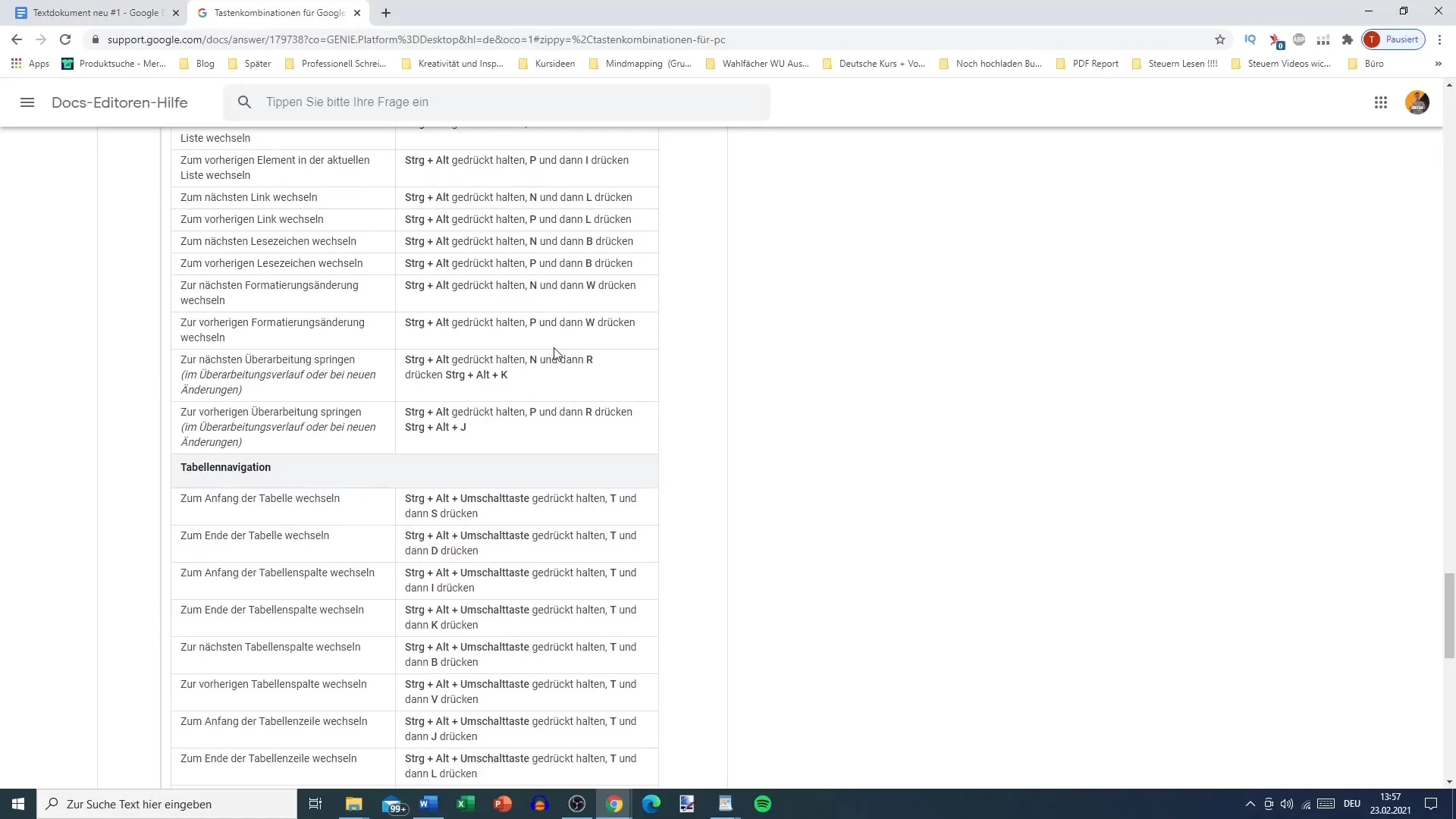
Tanto si se trata de formato de texto o de párrafo, para las funciones básicas a menudo son suficientes los comandos más conocidos.
Importancia de Comandos Especiales
Algunos comandos, como Ctrl + Alt + 0, son prácticos, pero no siempre se integran de inmediato en las rutinas diarias. Si llegas a utilizarlos, aumentará sin duda tu eficiencia en el trabajo.
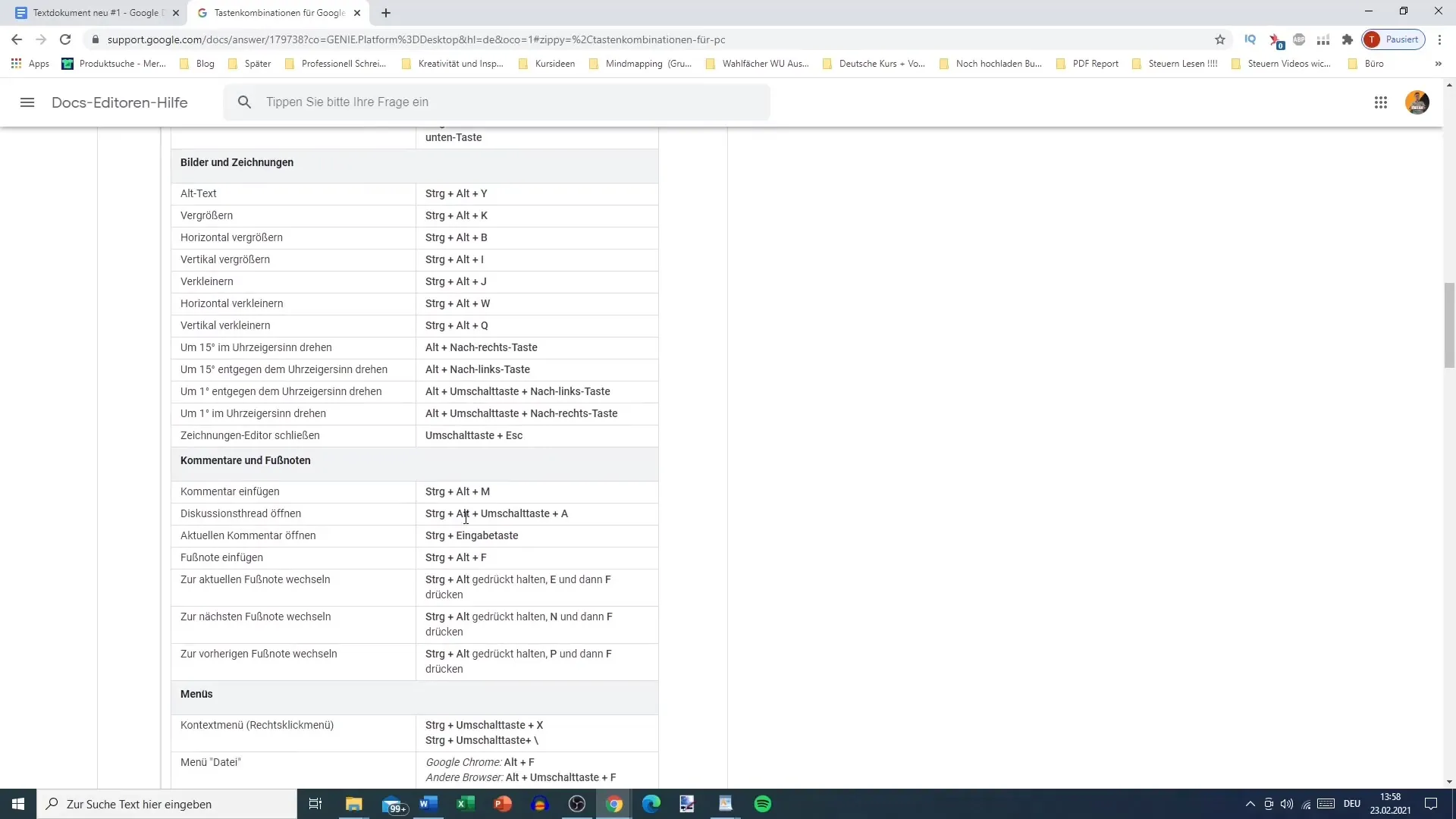
Esto significa que puedes aprovechar aún más la funcionalidad de tu interfaz de Google Docs para personalizar todo según tus preferencias.
Mantener la Impresión y la Visión General
Una forma de visualizar los comandos es imprimir la vista general de las combinaciones de teclas. Simplemente puedes visitar la página de Google y imprimir una vista general de los atajos más comunes. Colócala junto a tu lugar de trabajo para tenerla a mano durante el trabajo.
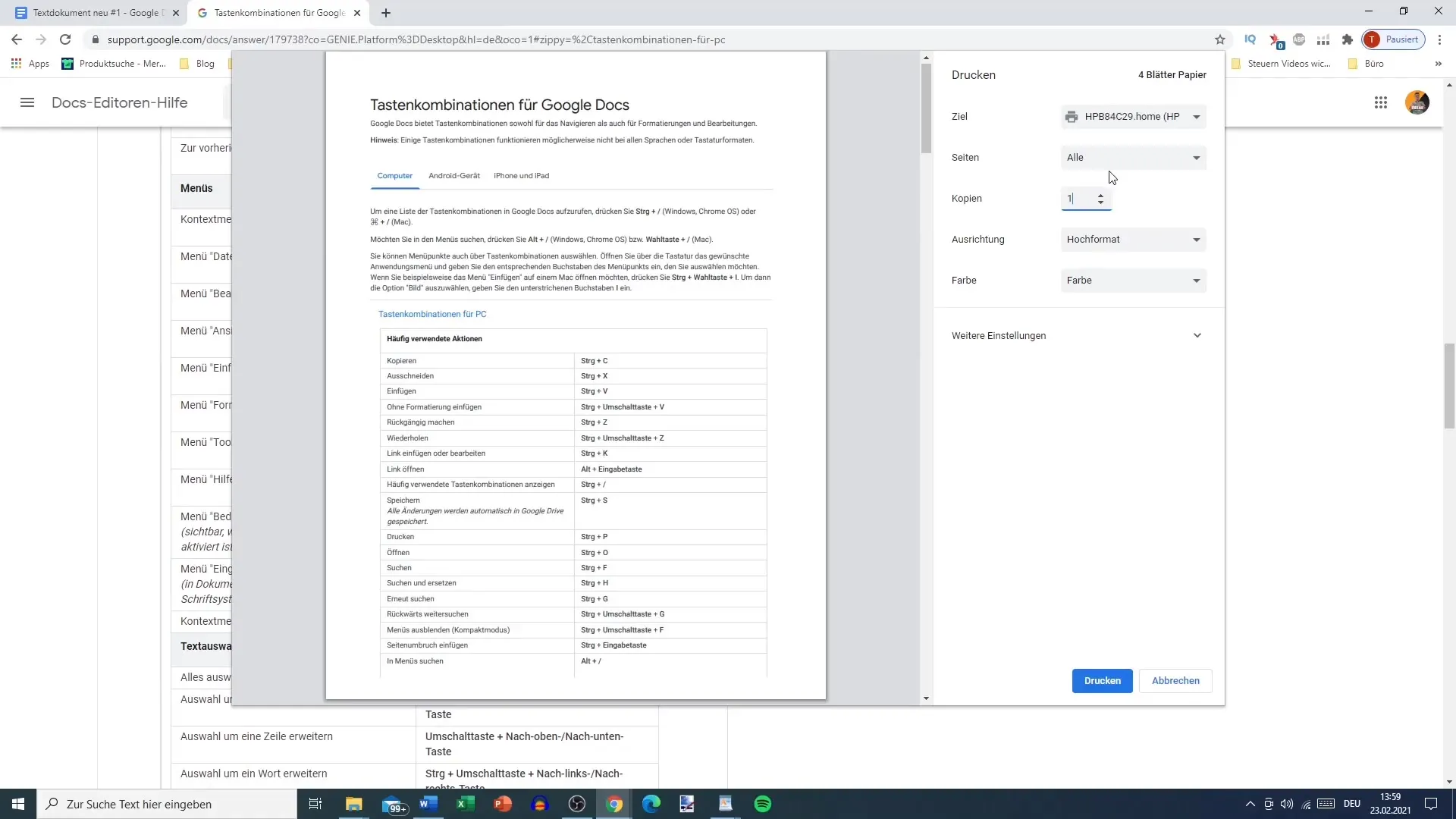
Esto te ayuda a aumentar tu eficiencia en tiempos en los que aún no has interiorizado completamente los atajos.
Vinculación de los recursos
Además de los atajos, es útil guardar el enlace a la página de documentación oficial de Google. Allí puedes consultar todas las combinaciones de teclas en cualquier momento y aprenderlas de manera específica.
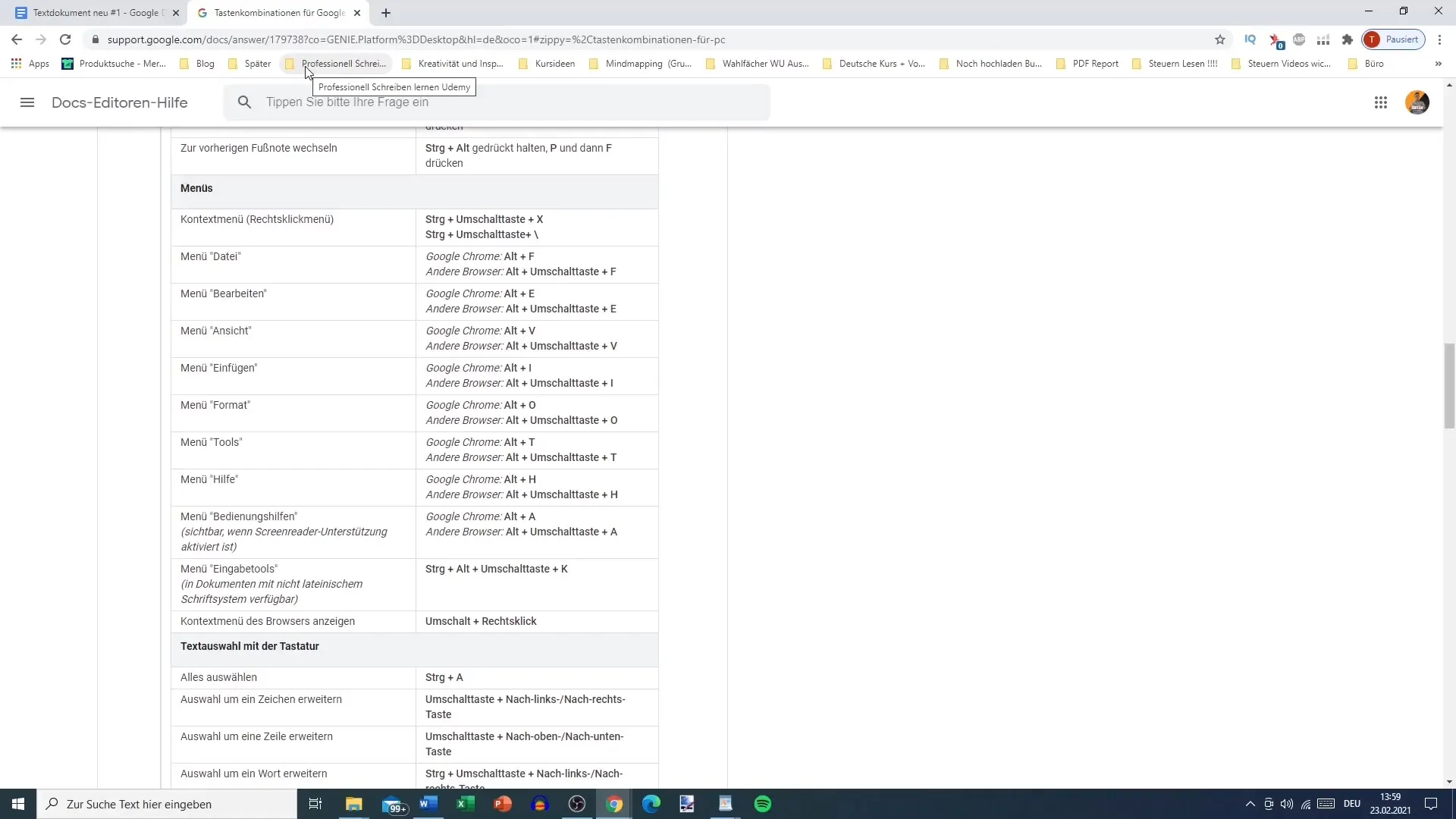
La combinación de los comandos aprendidos con una forma sencilla de acceder a ellos te proporciona todo lo que necesitas para trabajar de manera productiva.
Resumen
Dominar los comandos de teclado en Google Docs es un paso crucial para trabajar más eficientemente. Aprender las combinaciones más frecuentes te ofrece las mejores herramientas para formatear tus documentos rápida y fácilmente. Mantén una lista o una impresión de los atajos más importantes a mano para poder acceder a ellos en cualquier momento mientras escribes. Esto hará que tu trabajo en Google Docs sea considerablemente más efectivo.
Preguntas frecuentes
¿Cómo encuentro los comandos de teclado para Google Docs?Puedes encontrar los comandos de teclado abriendo el campo de búsqueda con Ctrl + F y buscando funciones específicas.
¿Existe alguna forma de imprimir un resumen de los comandos de teclado?Sí, coloca la página de Google con los comandos de teclado al lado de tu lugar de trabajo y imprímela.
¿Son todos los comandos de teclado igualmente importantes?No todos los comandos de teclado son igualmente importantes; concéntrate primero en los más comunes para aumentar tu eficiencia.
¿Cuáles son los comandos de teclado comunes en Google Docs para formatos de texto?Los comandos comunes son: Ctrl + B para negrita, Ctrl + I para cursiva y Ctrl + U para subrayado.
¿Puedo personalizar o cambiar los comandos de teclado?Google Docs no permite la personalización directa de combinaciones de teclas, pero puedes utilizar las combinaciones estándar o recurrir a herramientas de terceros.


